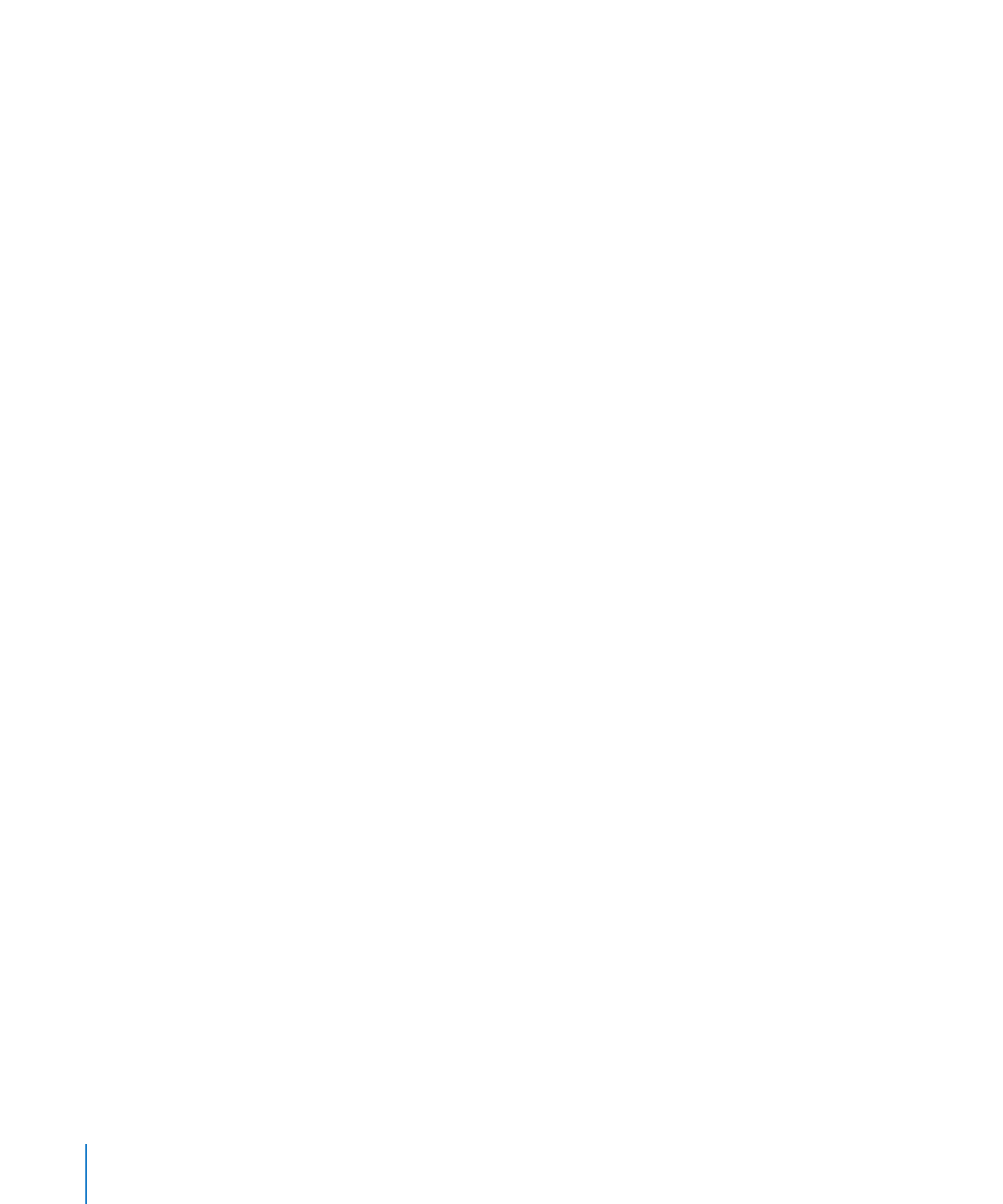
셀 내용 편집하기
셀의
내용을 변경, 삭제, 복사, 교체 및 이동할 수 있습니다.
다음과
같은 방법으로 값을 편집합니다.
셀에서
특정 내용을 대치하려면, 셀을 선택한 다음 이중 클릭하여 대치할 내용을
m
선택합니다
. 추가로 더 대치하려면 Shift 키를 누르고 선택합니다. 입력하여 선택한 내용을
대치합니다
.
셀의
모든 내용을 대치하려면, 셀을 선택한 다음 입력합니다.
m
"Return 키로 다음 셀로 이동"이 표 속성에서 선택되어 있지 않다면, 셀을 선택한 다음
Return 또는 Enter를 눌러의 모든 것을 선택한 다음 입력합니다.
기존
내용
m
에
새로운 내용을 삽입하려면, 셀을 선택하고 클릭하여 삽입 지점을 클릭하고
입력합니다
.
셀을
선택한 후에 표 셀에 대해 변경한 내용을 취소하려면 Esc를 누릅니다.
m
표
셀, 행 또는 셀을 선택한 이후의 열의 내용을 삭제하려면, 셀, 행 또는 열을 선택한 다음
m
Delete 키를 누르거나 편집 > 삭제를 선택합니다.
내용
, 배경 채우기 및 스타일 설정을 삭제하려면, 편집 > 모두 지우기를 선택합니다. 기본
스타일이
선택 부분에 적용됩니다.
표
안에서 셀 값을 교체하려면, 하나의 셀 또는 여러 근접한 셀을 선택한 다음, 선택 부분을
m
대상
셀로 드래그합니다. 선택 부분의 값은 대상 셀의 값으로 교체됩니다.
표
안에서, 다른 표로, 또는 캔버스로 셀을 복사하려면, Option 키를 누른 채로 선택된 셀을
m
드래그합니다
. 대상 셀의 값이 재배치되며 원본 위치의 값이 유지됩니다.
셀을
선택하고 편집 > 베껴두기를 선택한 다음, 편집 > 붙이기를 선택하여 셀을 복사할
수도
있습니다.
셀에
공식 및 함수를 추가하려면, 도움말에 있는 지침을 참조하십시오. 도움말 > "iWork
m
공식
및 함수 도움말"을 선택합니다.
셀
포맷 적용에 관해 배우려면 170페이지의 "표시할 표 셀 값의 포맷 지정하기" 아래의
주제를
참조하십시오.
160
제
10 장
표
사용하기
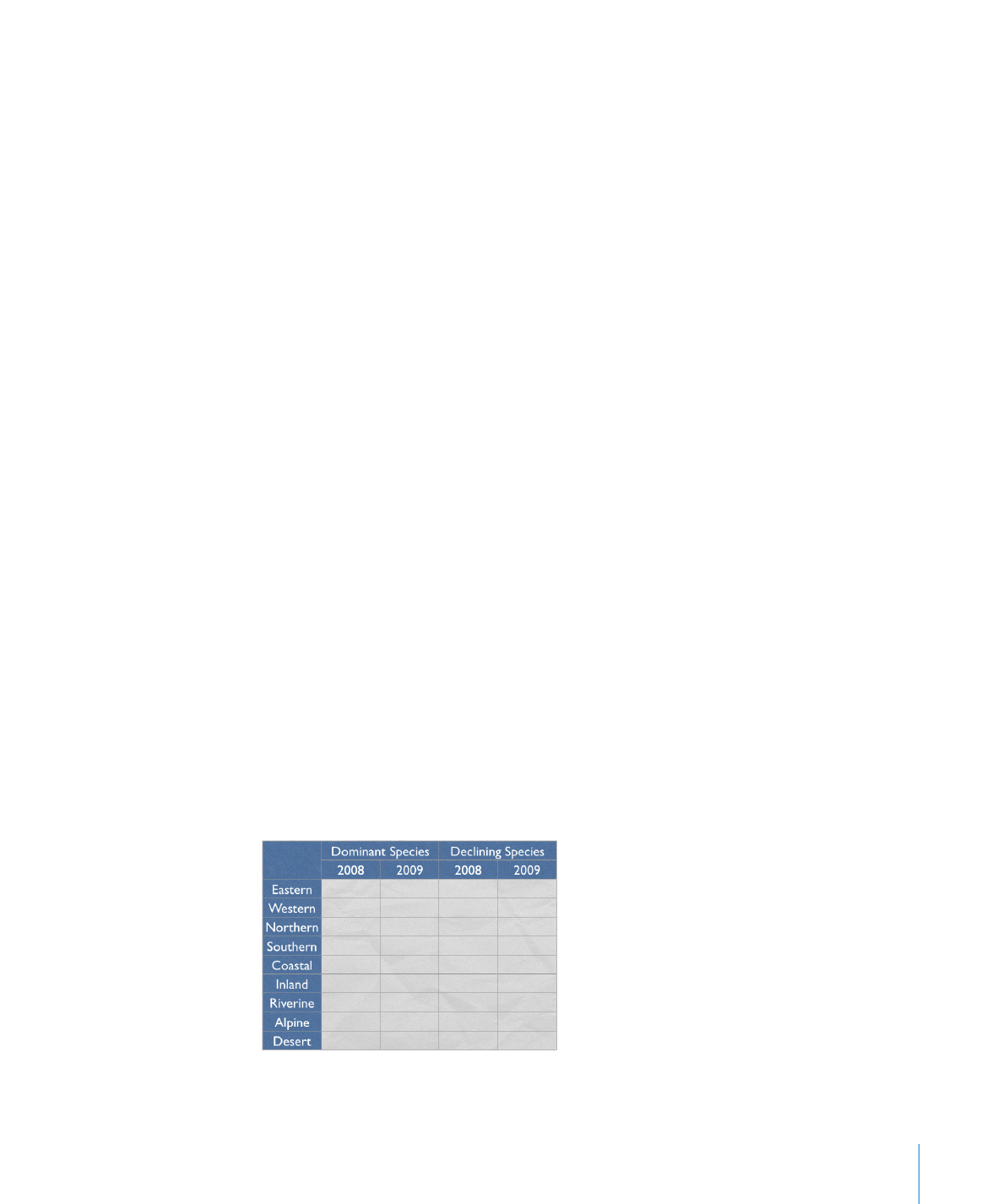
제
10 장
표
사용하기
161
표